windows11性能怎样提升 四种提升windows11性能的方法
windows11系统性能高低是大家所关心的话题,因为性能的好坏会影响电脑运行速度。想要拥有流畅的运行速度,有什么办法提升win11系统性能?方法有很多种,今天教程带来三种提升windows11系统性能的方法步骤。
方法一:关闭视觉效果
开启视觉效果可以呈现更好的视觉体验,但这会占用更多的图形处理器负载。如果电脑的硬件较旧,则会降低您的性能。因此,禁用高视觉效果有助于Win11性能提升。1. 单击桌面上的Windows图标,输入“查看高级系统设置”并将其打开。
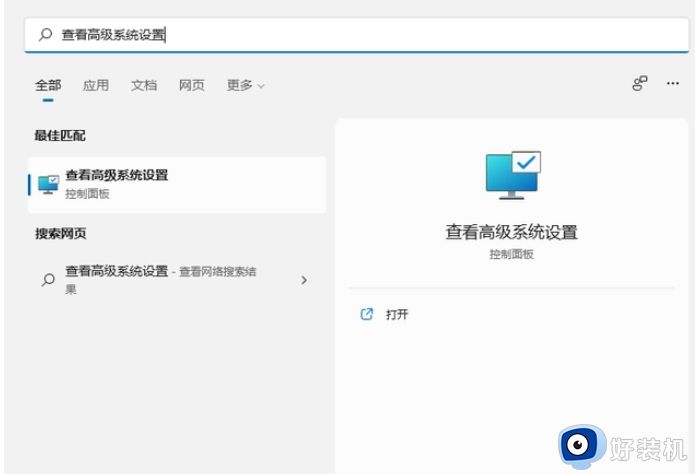
2. 单击“高级”并选择性能中的“设置”。
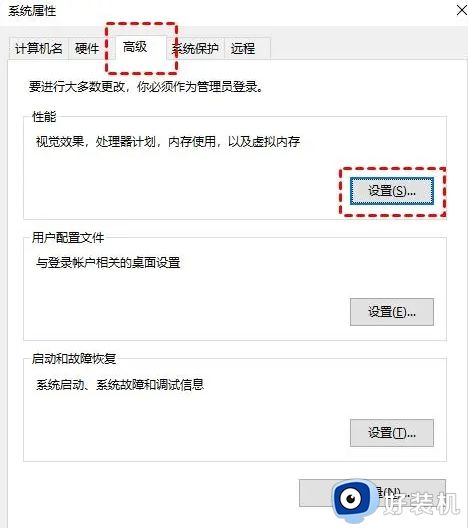
3. 勾选“调整为最佳性能”选项。
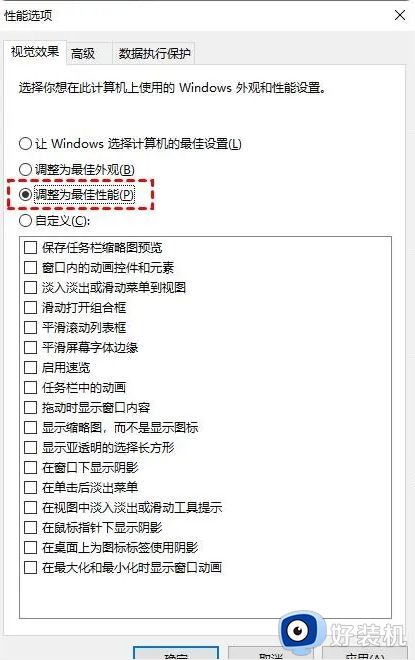
4. 从自定义显示列表中,再勾选“显示缩略图而不是图标”和“平滑屏幕字体边缘”。
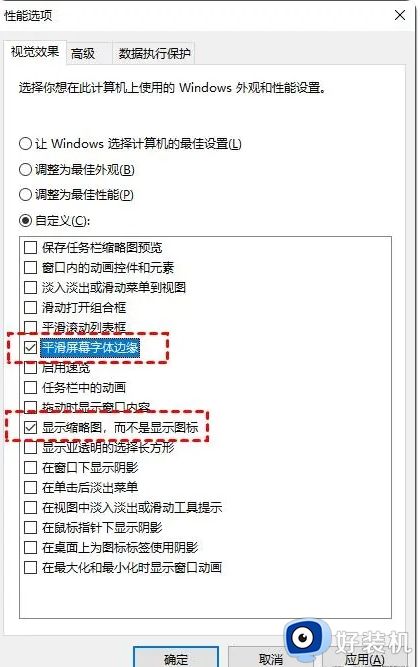
5. 依次单击“应用” > “确定”,保存这些操作。
方法二:禁用自动启动程序
一些不必要的程序会在您启动时自动启动,并且它们将始终在后台运行。在这种情况下,它们将消耗存储和内存。您可以通过禁用启动程序来防止它们在启动时自动启动。1. 同时按下“Ctrl + Shift + Esc”键打开任务管理器。
2. 单击“启动”选项卡。
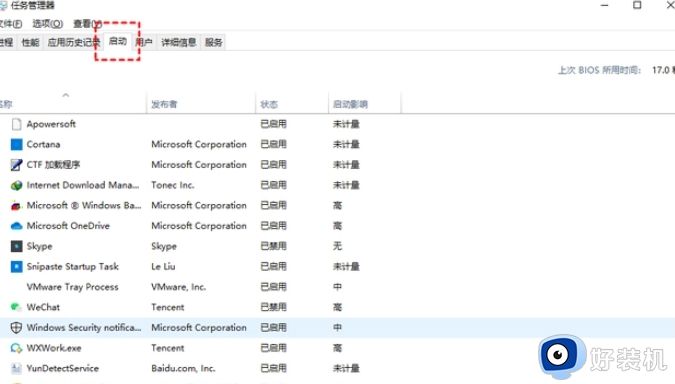
3. 右键单击您不想在启动时加载的任何程序,然后选择“禁用”。
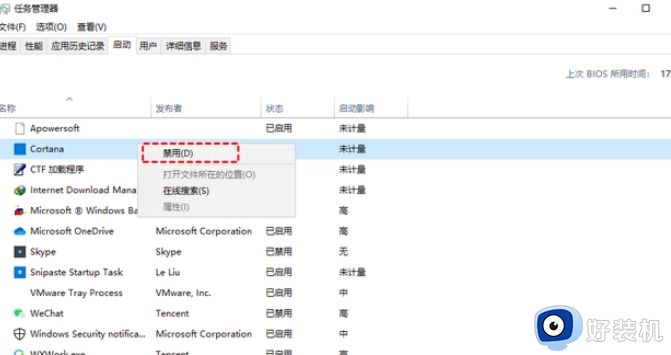
方法三:开启存储感知
Windows 11 仍然具有 Windows 10的存储感知功能。它的主要作用是在需要时通过删除临时系统文件、回收站中的项目等来管理计算机的存储和释放空间,以提高Win11性能。
1. 单击桌面上的搜索图标,选择“设置”。
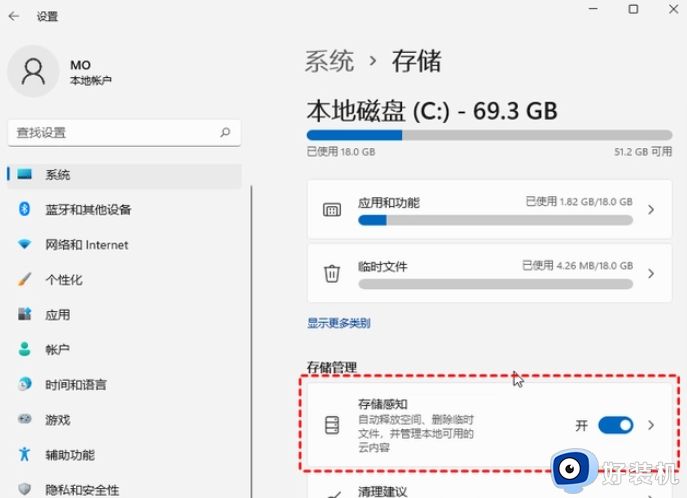
2. 单击“存储”再将“存储感知”开关打开。
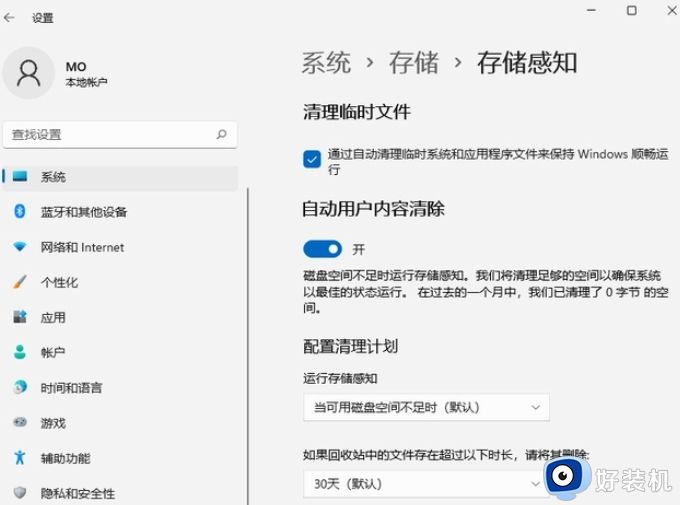
3. 打开存储感知功能,您可以根据自己的需求“配置清理计划”来提高Win11性能。
方法四:安装新内存
RAM是随机存取存储器的缩写,它在执行任务时存储临时数据。内存的运行也决定了计算机整体运行的速度。如果您的预算足够,您可以在电脑上添加一个4/8 GB的记忆棒。
在再次执行之前,您需要打开任务管理器并单击“性能”。系统将显示内存类型和使用的插槽数。然后购买兼容的RAM并将其安装在您的计算机上。
本文小编带来四种提升windows11系统性能的方法,设置步骤简单,大家可以根据自己需求来进行选择操作。
windows11性能怎样提升 四种提升windows11性能的方法相关教程
- windows11关闭vbs的方法 如何关闭win11的vbs
- 现在的windows11怎么样 现在windows11好用吗
- windows11高性能模式怎么开 win11开启高性能模式的教程
- 升级win11性能提升方法 win11升级性能如何提升
- win11游戏提升性能设置方法 win11提升游戏性能怎么设置
- 电脑总提示升级windows11怎么关掉 永久关闭升级windows11提示的方法
- win11提升性能设置方法 win11游戏性能提升怎么设置
- windows11内存完整性如何打开 windows11打开内存完整性的方法
- windows11nvidia控制面板在哪打开 windows11nvidia控制面板怎么调出
- 如何升级windows11专业版 电脑升级为windows11专业版的方法
- win11家庭版右键怎么直接打开所有选项的方法 win11家庭版右键如何显示所有选项
- win11家庭版右键没有bitlocker怎么办 win11家庭版找不到bitlocker如何处理
- win11家庭版任务栏怎么透明 win11家庭版任务栏设置成透明的步骤
- win11家庭版无法访问u盘怎么回事 win11家庭版u盘拒绝访问怎么解决
- win11自动输入密码登录设置方法 win11怎样设置开机自动输入密登陆
- win11界面乱跳怎么办 win11界面跳屏如何处理
win11教程推荐
- 1 win11安装ie浏览器的方法 win11如何安装IE浏览器
- 2 win11截图怎么操作 win11截图的几种方法
- 3 win11桌面字体颜色怎么改 win11如何更换字体颜色
- 4 电脑怎么取消更新win11系统 电脑如何取消更新系统win11
- 5 win10鼠标光标不见了怎么找回 win10鼠标光标不见了的解决方法
- 6 win11找不到用户组怎么办 win11电脑里找不到用户和组处理方法
- 7 更新win11系统后进不了桌面怎么办 win11更新后进不去系统处理方法
- 8 win11桌面刷新不流畅解决方法 win11桌面刷新很卡怎么办
- 9 win11更改为管理员账户的步骤 win11怎么切换为管理员
- 10 win11桌面卡顿掉帧怎么办 win11桌面卡住不动解决方法
